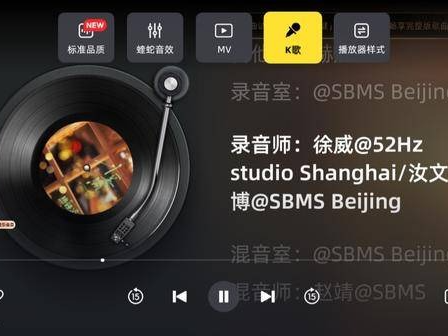|
pr如何制作3d立体字幕效果?想必很多小伙伴都很想知道,下面小编给大家整理了相关步骤介绍,感兴趣的小伙伴不要错过哦! pr如何制作3d立体字幕效果?pr制作3d立体字幕效果教程 想要为视频中的“静”添加立体效果,那图需要在右侧的属性面板进行操作。 首先找到属性面板中的描边,在下面的制裁当中选择外描边,点击添加按钮。 然后外描边将会展示在下方,随机切换外描边的类型。 为了呈现较好的3D立体效果,此处将类型设置为深度。 接着点击颜色后面的色彩条,选择喜欢的颜色。 为了让立体的效果更加突出,增加外描边的大小。 此时就可以看到下图中的效果。设置完成后,退出编辑页面。 谢谢大家的阅读这篇pr制作3d立体字幕效果教程,希望本文能帮助到大家!更多精彩教程请关注IT百科! |
正在阅读:pr如何制作3d立体字幕效果 pr制作3d立体字幕效果教程pr如何制作3d立体字幕效果 pr制作3d立体字幕效果教程
2022-06-28 14:21
出处:其他
责任编辑:wenting

相关文章
AMD驱动怎么卸载才干净 AMD驱动卸载干净的方法【详解】
2345看图王怎么卸载最干净 2345看图王彻底删除的方法【详解】
Wps中Countif函数怎么使用 Wps使用Countif函数的方法【详解】
Word怎么生成格子线 Word设置网格线的方法【详解】
Wps如何将表格中的文本型数字转为数字 Wps文本型数字转为数字方法【详解】
Word插入abcd英文字母的页码的方法【详解】
Wps如何设置表格单元格合并居中 Wps设置表格单元格合并居中方法【详解】
Wps如何快速删除表格空行 Wps快速删除表格空行方法【详解】
Word标题样式怎么设置 Word标题样式设置技巧【详解】
Wps表格如何查找重复项 Wps在表格查找重复项方法【详解】
网友评论暂无评论,快来抢沙发!
登录|QQ微博微信
 修改头像
修改头像欢迎参与讨论,分享你的看法
 表情
表情


 西门子(SIEMENS)274升大容量家用三门冰箱 混冷无霜 零度保鲜 独立三循环 玻璃面板 支持国家补贴 KG28US221C
5399元
西门子(SIEMENS)274升大容量家用三门冰箱 混冷无霜 零度保鲜 独立三循环 玻璃面板 支持国家补贴 KG28US221C
5399元 苏泊尔电饭煲家用3-4-5-8个人4升电饭锅多功能一体家用蓝钻圆厚釜可做锅巴饭煲仔饭智能煮粥锅预约蒸米饭 不粘厚釜 4L 5-6人可用
329元
苏泊尔电饭煲家用3-4-5-8个人4升电饭锅多功能一体家用蓝钻圆厚釜可做锅巴饭煲仔饭智能煮粥锅预约蒸米饭 不粘厚釜 4L 5-6人可用
329元 绿联65W氮化镓充电器套装兼容45W苹果16pd多口Type-C快充头三星华为手机MacbookPro联想笔记本电脑配线
99元
绿联65W氮化镓充电器套装兼容45W苹果16pd多口Type-C快充头三星华为手机MacbookPro联想笔记本电脑配线
99元 KZ Castor双子座有线耳机入耳式双单元哈曼曲线发烧HiFi耳返耳麦
88元
KZ Castor双子座有线耳机入耳式双单元哈曼曲线发烧HiFi耳返耳麦
88元 格兰仕(Galanz)电烤箱 家用 40L大容量 上下独立控温 多层烤位 机械操控 烘培炉灯多功能 K42 经典黑 40L 黑色
239元
格兰仕(Galanz)电烤箱 家用 40L大容量 上下独立控温 多层烤位 机械操控 烘培炉灯多功能 K42 经典黑 40L 黑色
239元 漫步者(EDIFIER)M25 一体式电脑音响 家用桌面台式机笔记本音箱 蓝牙5.3 黑色 情人节礼物
117元
漫步者(EDIFIER)M25 一体式电脑音响 家用桌面台式机笔记本音箱 蓝牙5.3 黑色 情人节礼物
117元